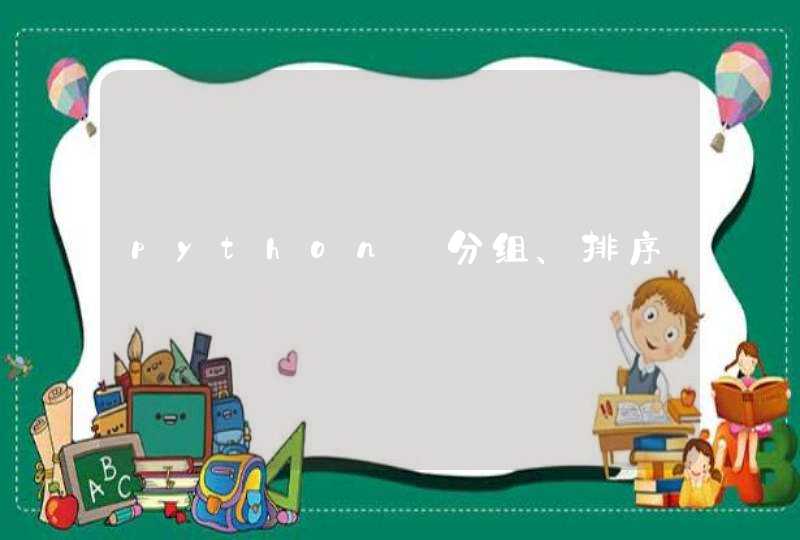1、首先,将电脑机箱打开,找到硬盘位,并将硬盘放置进去:
2、然后,用螺丝将机械硬盘固定在机箱上:
3、之后,顺着电源线,找到这个大头的SATA接口:
4、然后,将这个SATA接口插在硬盘上相应的接口上:
5、最后,将对接线的另一头穿过去,插到硬盘上的小口上。这样硬盘就安装好了。到此电脑加装机械硬盘的操作步骤就已经结束了:
1、用户使用专业工具将硬盘拆开,拆开时要小心不能损坏其它部件。
2、当拆开电脑后可看到如图所示的零件,图以256G的固态硬盘为例。
3、机箱有一个塑料的硬盘位,先用螺丝把硬盘固定住铁壳上,再把铁壳固定住塑料硬盘位上,然后接上线,两根,一根是电源,一根是数据,只用看接口能插上就说明插对了。
4、硬盘装在主机上后,打开电脑,选择进入我的电脑-管理。
5、选择左边的磁盘管理,如果检测到了新安装的硬盘会弹出初始化硬盘的对话框,点击MBR然后确定。
6、这是磁盘0,右击这块磁盘然后选择新建简单卷。
7、给这个新的硬盘取名,如果开始只有一个C盘,那系统默认是D盘,不用管他,进入下一步。
10、下面是格式化分区,必须要格式化才能使用,如果是大容量只有NTFS才可以。使用快速格式化。点击:“下一步”,第一个分区完成。
11、重复上面的步骤继续添加新卷,完成之后如下图。
扩展资料:
机械硬盘与固态硬盘优缺点对比
1、防震抗摔性:机械硬盘都是磁碟型的,数据储存在磁碟扇区里。
2、而固态硬盘是使用闪存颗粒(即内存、MP3、U盘等存储介质)制作而成,所以SSD固态硬盘内部不存在任何机械部件;
3、即使在高速移动甚至伴随翻转倾斜的情况下也不会影响到正常使用,而且在发生碰撞和震荡时能够将数据丢失的可能性降到最小。相较机械硬盘,固硬占有绝对优势。
4、数据存储速度:从PConline评测室的评测数据来看,固态硬盘相对机械硬盘性能提升2倍多。
3、功耗:固态硬盘的功耗上也要低于机械硬盘。
4、重量:固态硬盘在重量方面更轻,与常规1.8英寸硬盘相比,重量轻20-30克。
5、价格:截至目前(2014/11/23),普通品牌的128Gb固态硬盘为450左右。而1Tb的机械硬盘价格才360左右。
7、容量:固态硬盘目前最大容量为4t3.5寸。固态硬盘比起机械硬盘价格较为昂贵,性价比较低。
8、使用寿命:SLC只有10万次的读写寿命,成本低廉的MLC,读写寿命仅有1万次。因此相对于固态硬盘,机械硬盘寿命更长。
参考资料来源:百度百科:机械硬盘
电脑机械硬盘安装操作步骤:
在升级时,首先需要拧下笔记本电脑背面固定光驱的螺丝,接着将光驱从光驱位内拔出即可。下图示例是迅维快修小编的B460笔记本光驱固定螺丝位置。
然后将光驱前端的固定夹以及外壳去掉,把机械硬盘或固态硬盘与固定架以及外壳装到光驱位硬盘托架上。
一般情况下,笔记本的光驱卡扣一共有四个,取的时候要注意取下的光驱面板还是要安装到原来的硬盘托之上的,这样安装能够保证新加入的硬盘不会破坏笔记本的外形和结构,保证外观的一体性。
将机械硬盘或ssd固态硬盘与托架一起插入光驱位,并拧紧笔记本电脑背面的固定螺丝即可。
需要注意的是,硬盘托内部包含有硬盘的数据读取接口,因此只要我们将硬盘托和光驱的相关位置进行完善的对接才能够完全成功安装笔记本双硬盘,计算机才能够完全地读取两个硬盘的内容。
硬盘安装完毕之后,我们开机进行测试,开机后直接进入计算机的BIOS设置,如果不出意外的话,你能够看到两个硬盘的内容,并能够同时更改不同的启动优先权。
通过以上操作,我们就能成功的完成笔记本双硬盘位改装了,你可以装2个硬盘或一个SSD、一个机械硬盘,它将会使笔记本的性能有较大幅度提升,不仅加大了存储空间和存储能力,还提升了计算机的运行效率和运行速度。